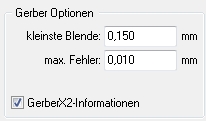Gerber Spezial
Allgemeines
Folgenden Dialog erhalten Sie beim Erzeugen der Gerberdaten, wenn Sie im Dialog "Menü Datei / Ein-/Ausgabe-Formate / Produktion / (X-)Gerber und BohrAusgabe PCBout" auf den Knopf "Spezial" (unter dem Startknopf) drücken.
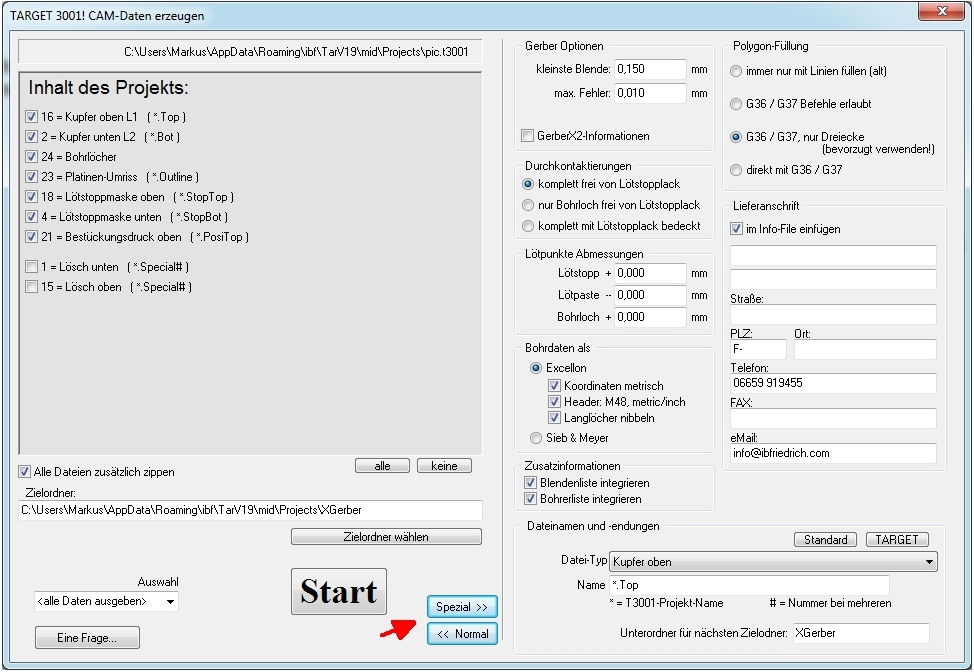
Bild: Die Beschriftung des Knopfes "Spezial" wechselt auf "Normal", sobald Sie ihn gedrückt haben. Je nachdem welche Dialogansicht sie gerade sehen.
Im Dialog "Spezial" des Gerbertreibers PCBout geben Sie weitere Anweisungen in den Feldern:
Gerber Optionen
Die kleinste Blende gibt an, wie dünne Leiterbahnen der Leiterplattenhersteller umsetzen kann. Ohne weitere Mehrkosten sind das mittlerweile meist 0,15 mm oder 6 mil. Deshalb tragen Sie hier am besten 0,15 mm ein. Leiterbahnen, die dünner sind, werden dann durch dickere ersetzt. Auf diesen Umstand wird von TARGET 3001! nach der Konvertierung durch eine Warnmeldung hingewiesen, weil durch das Verbreitern von Bahnen natürlich Abstandsverletzungen hervorgerufen werden können.
Bei der Ausgabe von Kreisen und Spline-Bögen, werden diese durch viele kurze Geradenstücke ersetzt. Diese kurzen Sehnen sind unweigerlich jeweils in ihrer Mitte ein wenig zu nahe am Bogenzentrum und an ihren Enden zu weit entfernt. Mit dem Eintrag max. Fehler kann die Anzahl der Sehnen erhöht werden und der maximale Fehler bei Bögen begrenzt werden. Der Wert 0,01 mm hat sich als brauchbar herausgestellt. Wenn Ihr Leiterplattenhersteller Bahnen und Abstände z.B. mit 0,15 mm herstellt, dann verwenden Sie in ihren Projekten sicherheitshalber vielleicht besser minimal 0,16 mm, um allen Problemen aus dem Wege zu gehen.
Gerber X2 Informationen
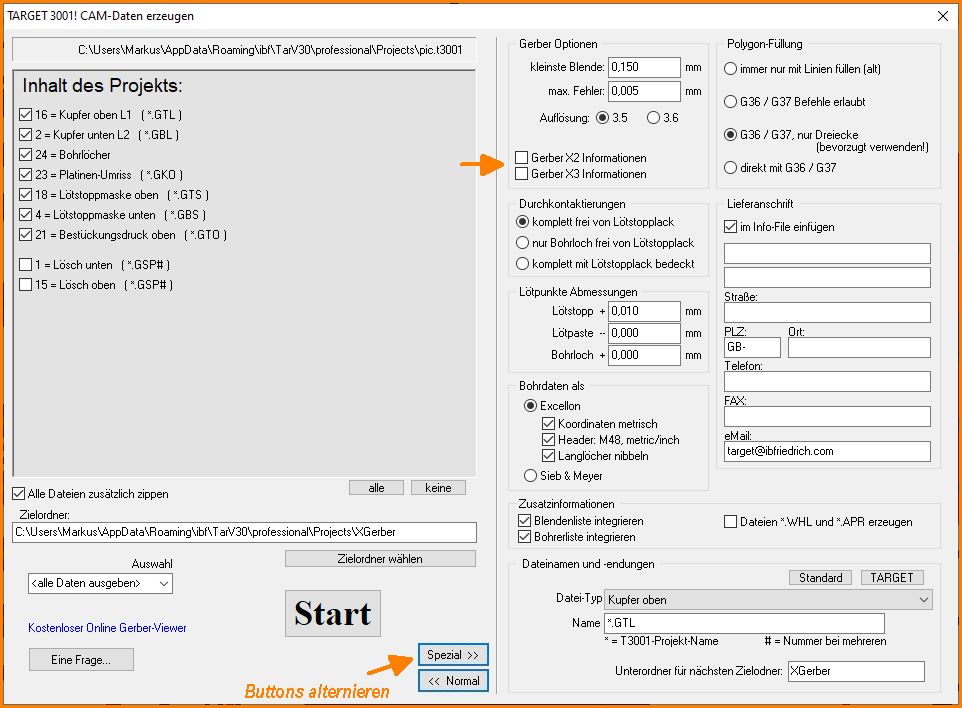
Bild: Den Haken bei Gerber X2 ggf. wegnehmen
Zusätzliche Kommentare zur Funktion werden in die Gerberdatei selbst eingefügt. Allerdings können nicht alle CAM-Software-Systeme diese Kommentare als solche erkennen, insbesondere alte Versionen des Software-Systems CAM 350. Wenn Sie dieses Kontrollkästchen deaktivieren, werden keine zusätzlichen Kommentare generiert und auch für ältere CAM 350 Maschinen sind die Gerberdaten dann lesbar.
Durchkontaktierungen
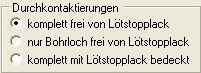
Für jede Duko kann einzeln festgelegt werden, ob sie mit Lötstopplack bedeckt sein soll oder nicht. Bei Dukos in Projekten aus früheren Versionen oder bei Dukos bei denen diese Eigenschaft auf den Wert "Standard" eingestellt wurde, kann hier im Gerber-Treiber noch festgelegt werden, ob sie mit Lötstopplack bedeckt sein sollen.
Die zweite Option nur Bohrloch frei von Lötstopplack wird verwendet, wenn sie die Dukos zwar mit Lötstopplack vor Berührung schützen möchten, aber einen flüssigen Lötstopplack im Siebdruckverfahren aufbringen möchten. Durch die Löcher der Dukos würde dann unweigerlich der Lack hindurchlaufen. Diese Option sorgt aber dafür, dass sich im Sieb praktisch genau nur über dem Bohrloch ein "Deckelchen" befindet.
Abmessungen der Lötpunkte
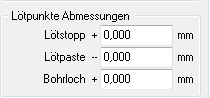
Für Lötpunkte und Dukos kann mit diesen Eigenschaften die Größe der Pads in der Lötstoppmaske und in der Lötpastenmaske beeinflusst werden. Meist werden die Pads in der Lötstoppmaske ein wenig vergrößert und in der Lötpastenmaske ein wenig verkleinert. Nur in den seltensten Fällen sollten Sie diese Felder belegen, nämlich nur genau dann, wenn Sie vom Leiterplattenhersteller ausdrücklich dazu aufgefordert werden. Negative Werte haben auch negative Auswirkung: Ein negativer Eintrag in dem ehedem negativ angegebenen zweiten Feld hat dann eine Vergrößerung zur Folge.
Bohrdatenformate
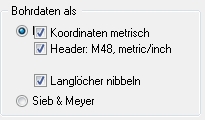
Hier können Sie zwischen den Ausgabeformaten Excellon und Sieb&Meyer für die Bohrdaten wählen. Meist wünschen die Leiterplattenhersteller lieber der verbreitete Excellon-Format. Nibbeln meint mehrere enge Bohrungen nebeneinander zur Erstellung eines Langlochs/Schlitzes. Werkzeugwechsel entfällt hierbei.
Zusatzinformationen
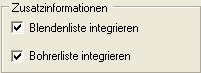
Das von TARGET 3001! erzeugte Gerber-Format verbindet sowohl altes Gerber (RS274D) als auch neues XGerber (RS274X). Es funktioniert deshalb, weil im Gerber-File oben die Blendeninformationen als Kommentare integriert sind und unten praktisch nur alte RS274D-Befehle verwendet werden. Eine alter Gerber-Interpreter hat somit kein Problem, die Daten zu lesen, da sie die Kommentare überliest und die Befehle alle versteht. Allerdings ist dann die immer auch ausgegebene Blendenliste erforderlich. Die neuen XGerber-Interpreter finden hingegen in der Datei direkt alles, was sie brauchen, weil sie die Kommentare auswerten können.
Falls Ihr alter Gerber-Interpreter nicht mit den XGerber-Kommentaren zurecht kommt, können Sie diese hier abschalten. Ähnliches gilt für die Integration der Bohrerliste im Bohrfile.
Polygonfüllung
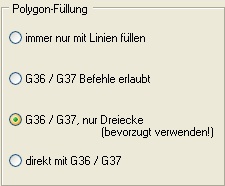
Polygone sind eine heikle Geschichte in Gerber. Die ganze Dokumentation dieser Funktion mit den Befehlen G36/G37 beschränkt sich auf einen Satz in der Dokumentation. All die vielfältigen Spezial- und Sonderfälle bei Polygonen bleiben einfach unerwähnt. Daten für Maschinen, die die Befehle G36/G37 gar nicht verstehen, müssen daher mit der ersten Option immer nur mit Linien füllen auswählen. Dadurch werden alle Polygone mit dünnen Linien ausgemalt (s.o. kleinste Blende). Das führt aber zuweilen zu sehr großen Ausgabedateien. Von den anderen drei Optionen ist die mittlere am aller unproblematischsten. Bitte prüfen Sie selbst mit einem Gerber-Viewer (z.B. GC-Prevue), ob die Daten korrekt angezeigt werden.
Lieferadresse
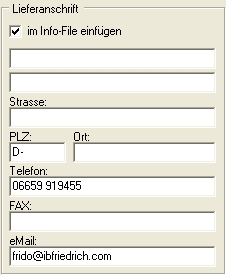
In der Datei *.info werden alle Informationen zum Projekt abgelegt, z.B. welche Datei welche Daten enthält. Zudem können Sie die hier gezeigten Informationen darin unterbringen.
Gerber-Dateinamen, Gerber-Dateierweiterungen, File Extensions
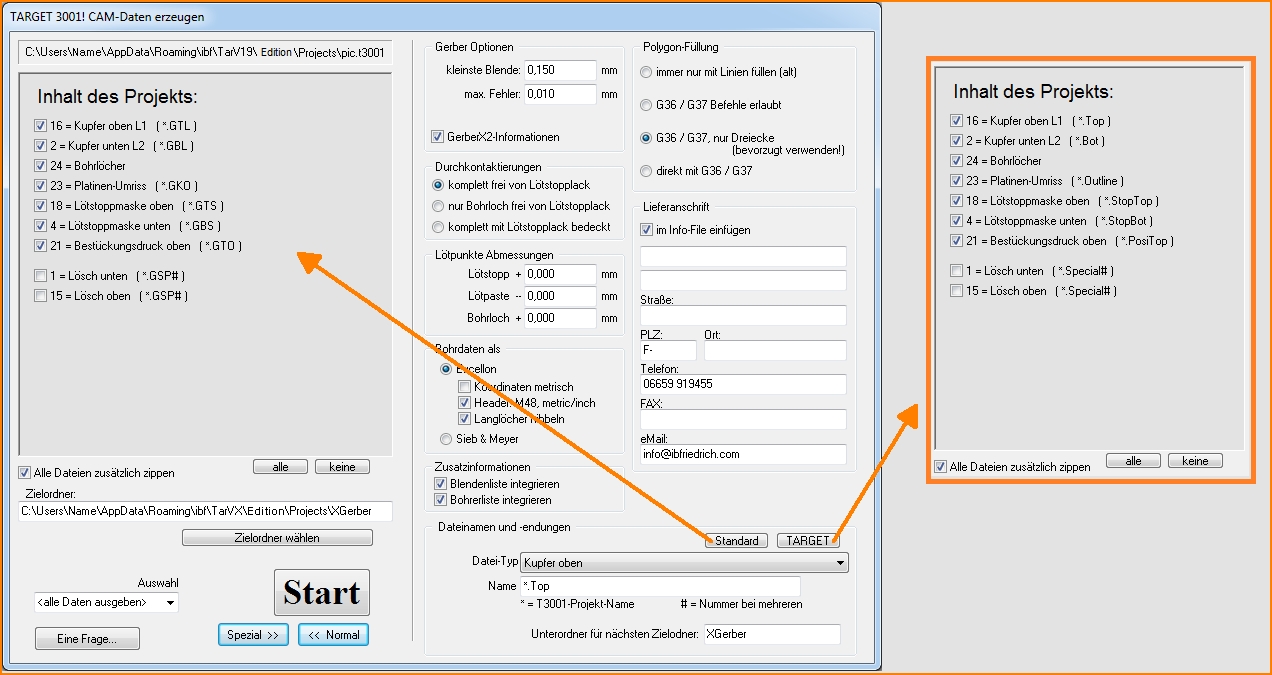
Bild: Die Knöpfe TARGET und STANDARD liefern unterschiedliche Dateierweiterungen
Die Namensgebung für Gerber- und Bohr-Dateien ist leider nicht normiert. Bei manchen Herstellern sollen alle Dateien auf *.GBR enden, oft wird auch *.TOP und *.BOT verwendet etc. Eine international häufig verwendete Nomenklatur erfolgt über den Schaltknopf "Standard", Ergebnisse siehe links im Bild oben.
Die Einstellungen des "Standard" Knopfes sind seit V 19.7.0.46 voreingestellt. Das heißt, wenn Sie XGerber ausgeben und dabei die Standard Dateiendungen verwenden, werden diese ebenfalls bei zukünftigen Projekten verwendet. Diese Einstellung ist also mit Ihrem Rechner verknüpft, nicht mit dem geladenen Projekt.
Bestehende Benutzer, die vielleicht auf die altbekannten [TARGET]-Einstellungen setzen, werden ebenfalls keine Probleme haben, da sie die alten Einstellungen auch bei Neuinstallationen wiederherstellen. Im TARGET-Knopf können Sie individuell für jede Dateiart eine Aufbauanleitung für den Dateinamen mitgeben. Achtung, es wird nicht auf Namensgleichheit geprüft.
Eigene Gerber Dateierweiterungen
Eigen-erstellte Layer können auch eigene Gerber-Dateierweiterungen bekommen:
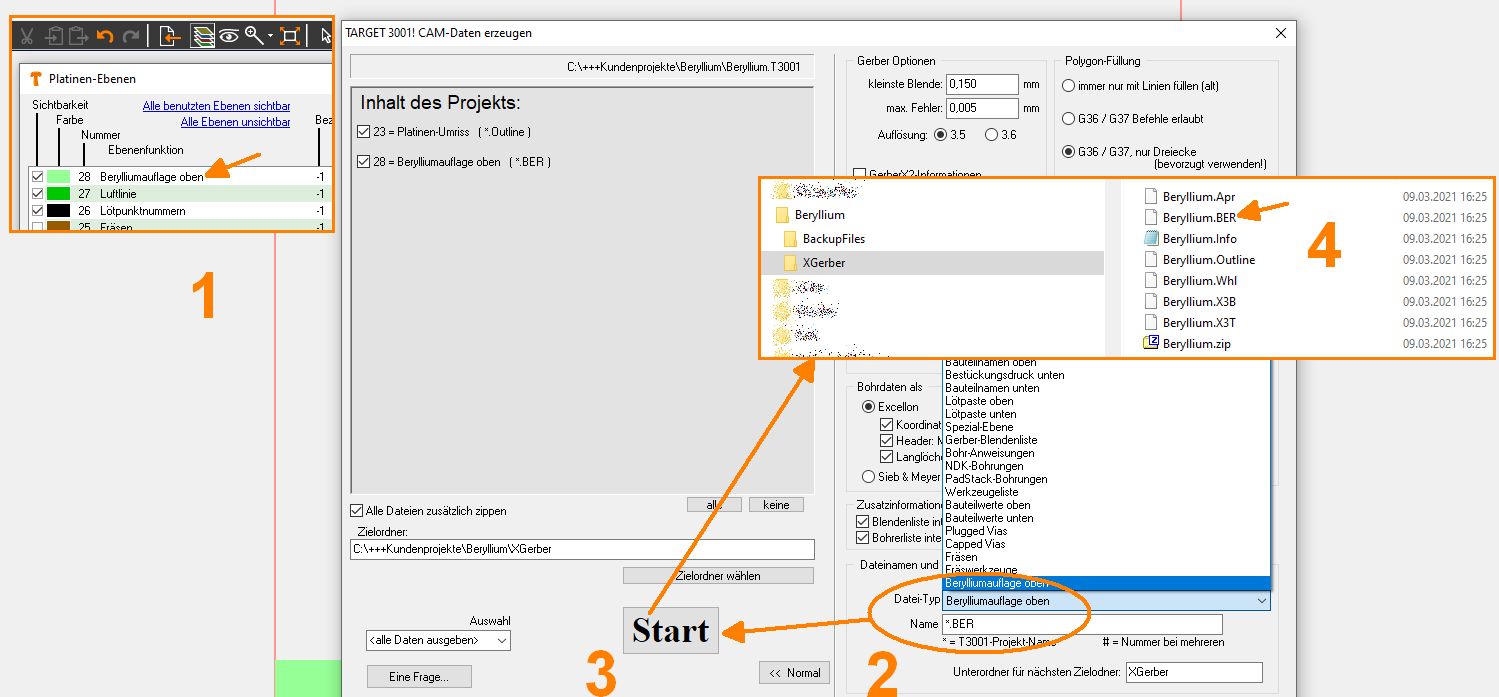
Bild: Die selbst definierte Ebene Berylliumauflage oben erhält die Gerber-Dateierweiterung *.BER
Zielverzeichnis der Gerberdaten-Erzeugung
Wenn Sie im << Normal - Teil des Dialoges kein Zielverzeichnis angeben, erzeugt TARGET die XGerber- Daten direkt in Ihr Projektverzeichnis. Das kann sinnvoll sein, kann aber auch zu Unübersichtlichkeit führen, da es sich um eine deutliche Zahl zusätzlicher Dateien handeln kann. TARGET schlägt vor, die XGerber- Daten in einem Unterverzeichnis des Projektverzeichnisses abzulegen. Den Namen dieses Unterverzeichnisses können Sie hier festlegen:

Bild: Unterordner für Gerberdaten festlegen
Voreingestellt ist der Name "XGerber". Die Ablage der XGerber-Daten in diesem Unterverzeichnis erfolgt nur für neue bzw. zukünftige Projekte. Alte Projekte merken sich immer ihren letzten Ausgabe-Pfad. Wenn Sie dieses Feld leer lassen, wird kein Unterverzeichnis erzeugt.